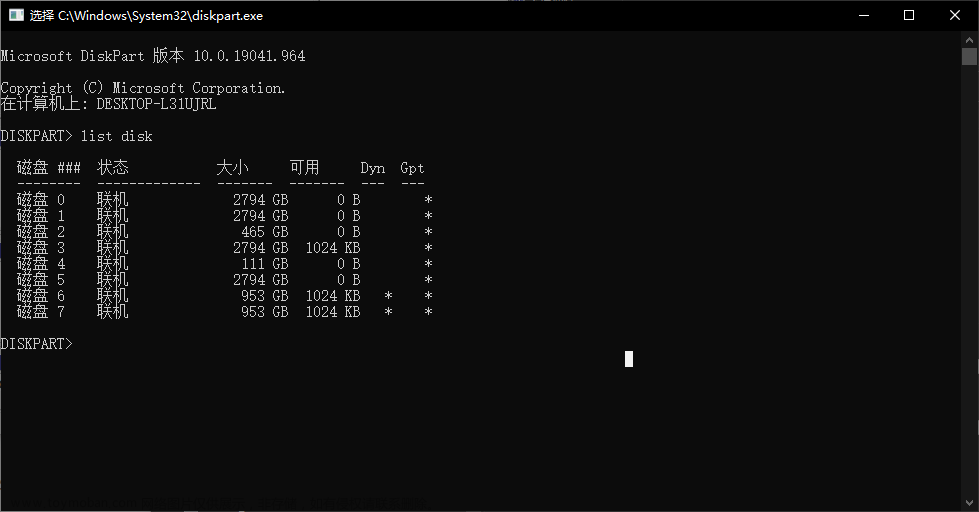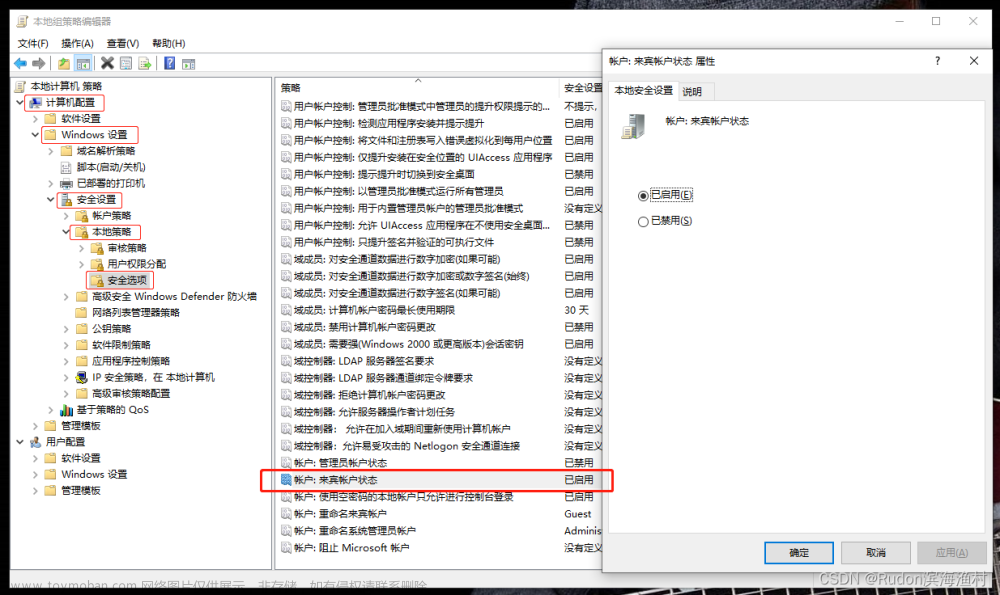方法一:
按WIN+R打开运行菜单,输入 gpedit.msc 回车;

展开“计算机配置”-“Windows设置”-“安全设置”-“本地策略”-“安全选项”;

在右侧找到“用户帐户控制:用于内置管理员帐户的管理员批准模式”,并双击打开;

设置为“已启用”,然后应用保存,最后重启系统即可;

方法二:
按下WIN+R打开”运行“,输入regedit,打开注册表编辑器;

定位到 Hkey_classes_root,找到lnkfile, 新建”字符串值“,命名为 IsShortcut,数值数据空白就行,然后关闭注册表重启电脑便可。

方法三:
如果以上方法均解决不了,那就试试这种吧。

不需要重装系统,不必重注册账号,只需添加部分注册表修复工具,即可。

修复步骤一:打开Win10文件修复工具,

修复步骤二:根据系统版本,选择对应该关联修复注册表文件,即可。

全部完成后,重启即可完成。
具体注册表修复文件可【闲鱼】https://m.tb.cn/h.UI8ASus?tk=0g2IdQuDFfX CZ0001 「我在闲鱼发布了【Win 10 解决“该文件没有与之关联的程序来执行该操作”】」点击链接直接打开。文章来源:https://www.toymoban.com/news/detail-442335.html
文章来源地址https://www.toymoban.com/news/detail-442335.html
到了这里,关于Win10 出现“该文件没有与之关联的程序来执行该操作”解决方法的文章就介绍完了。如果您还想了解更多内容,请在右上角搜索TOY模板网以前的文章或继续浏览下面的相关文章,希望大家以后多多支持TOY模板网!